来源:网络 作者:他山之眼
4、高斯模糊+柔光+不透明度
特点:
这个组合会让画面整体的对比提高,特别是画面明暗的交接处,同时也能营造出轻微的朦胧的气氛,结合低光压缩曲线使用能够很好的营造出胶片的质感。
适用场景:
这个组合比较适合安静、朦胧、空气质感等场景。
使用方法:
注意高斯模糊的值,高斯模糊的值越大,画面明暗交接处的对比度就会变小,过渡会平滑一些,反之也成立。
注意根据需要调整图层不透明度。
注意结合蒙版使用。
画面效果如图:

5、高斯模糊+50%柔光+50%滤色
特点:
这个组合会让画面的对比度和曝光值均有所提升,因此,画面的色彩过渡、光照效果、朦胧程度能够得到一个比较好的平衡。
适用场景:
适用范围较广。
使用方法:二者的混合比不一定要固定为1:1,可以根据自己的需要调整。
注意使用同一个高斯模糊图层。
注意高斯模糊的值。
注意根据需要调整图层不透明度。
注意结合蒙版使用。
画面效果如图:

还有一些组合,例如:
高斯模糊+50%正片叠底+50%滤色
高斯模糊+20%正片叠底+50%滤色+50%柔光
你们都可以去尝试。
但是,上面五个基本类型是最基础也是最重要的。
还有就是正片叠底模式记得一定要控制好度,不然很容易出现黑一块白一块的情形。
回到题目。
我们直接使用高斯模糊+50%柔光+50%滤色这种模式,得到的效果是:

然后使用这一根曲线:
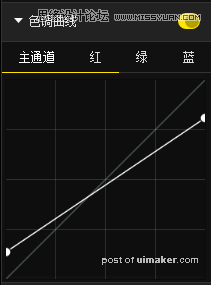
画面效果是:
